Mucha gente ha escuchado que existe una BIOS en una computadora portátil o computadora. Por qué es necesario y cómo entrar en él, lea el artículo.
¿Por qué se necesita BIOS?
En cualquier computadora portátil o computadora, el BIOS es responsable de comunicarse con cualquier dispositivo. Se inicia incluso antes de que se encienda la pantalla y solicita acciones del usuario.
Su objetivo principal es la prueba inicial de los equipos, determinar su composición y configurar los parámetros internos. Para cambiar algunas configuraciones del sistema manualmente en el BIOS en una computadora portátil o computadora hay un menú especial. Pero si lo ingresa en la computadora de manera bastante simple (generalmente la tecla DEL en el teclado, presionada en el arranque), los fabricantes de opciones de computadora móvil a veces la cambian a otra.
Esto se hace porque los dispositivos portátiles a menudo son más sensibles al cambio de algunos parámetros. Por ejemplo, los relacionados con el sistema de enfriamiento del dispositivo. Sus valores incorrectos pueden conducir a su falla.
Entonces, ¿por qué usar este menú si a menudo pueden dañar un dispositivo muy costoso? Solo en él puede cambiar cosas como la secuencia de dispositivos desde los que se carga el sistema operativo. Por ejemplo, para instalarlo desde una unidad flash o sd.
Cómo ingresar al menú de configuración de BIOS en las computadoras portátiles HP
De hecho, la apertura del menú de configuración del BIOS de un fabricante de computadoras portátiles está vinculada a una clave en todos sus modelos. En este caso, HP no es una excepción. Ingresar el BIOS de los dispositivos móviles de esta compañía permite mantener presionada la tecla F10 cuando enciende el dispositivo.
Si este método no funciona, puede intentar usar el botón ESC en su lugar. Cómo ingresar al menú del BIOS en una computadora portátil hp:
- Si la computadora portátil está encendida, debe estar apagada.
- Se presiona la tecla F10 y, sin soltarla, el botón de encendido. Hay casos en los que puede ingresar a la BIOS muy a menudo presionando F10 después de iniciar la computadora móvil.
Nota. Si F10 no funcionó y el sistema operativo se inició, entonces debe apagar el dispositivo móvil nuevamente e intentar reiniciarlo, pero manteniendo presionada la tecla ESC. Hay casos en los que primero necesita presionar ESC, y ya cuando desaparece el indicador del BIOS: F10.
Hay un pequeño matiz. En los modelos modernos, si está instalado Windows 8 o 10, este método puede no funcionar. Esto se debe al hecho de que estos sistemas operativos usan "arranque rápido", en el cual la configuración de los dispositivos la realiza el propio sistema operativo Microsoft. Si aún necesita ingresar al programa de configuración inicial, entonces no necesita apagar la computadora móvil, sino que se sobrecarga desde los sistemas operativos, y en el momento en que comienza después de eso, haga clic en cualquiera de los botones ya descritos.
Es posible deshabilitar el inicio rápido de Windows. Para hacer esto, presione el botón derecho en el menú de inicio (generalmente el icono de los cuadros en la esquina inferior izquierda). Desde la ventana que aparece, seleccione "Panel de control" si tiene Windows 8 u 8.1.
Cuando se utiliza el sistema de la versión 10 de Microsoft, no existe tal elemento en el menú. En su lugar, use las "Opciones". En el caso de los ocho, el elemento "Energía" será de interés, pero entre los diez primeros en "Configuración de Windows" van al punto "Sistema", en el que seleccionan "Modo de energía y suspensión" y ya en él "Configuración de energía avanzada". Además, todas las acciones se realizan por igual en los tres. A la izquierda, seleccione "Operación del botón de encendido". Allí, la marca de verificación se elimina con "Activar inicio rápido (recomendado)". Presione "Guardar" - todo, el inicio rápido está deshabilitado. Puede sobrecargar la computadora portátil e ingresar al BIOS.
Por cierto, si eres demasiado vago para ir por el menú, puedes acelerar un poco el lanzamiento de este elemento. Para hacer esto, presione la tecla "WIN" (cuadrados en el teclado) y sin soltarla "R". Aparece la ventana Ejecutar. En él, debe escribir el comando "powercfg.cpl", sin comillas. Entonces OK." Qué hacer a continuación ya se ha descrito anteriormente.
Si estos parámetros de inicio rápido están inactivos y no responden a los clics, entonces, al hacer clic en la misma página, en el elemento "Cambiar la configuración que actualmente no está disponible" (donde se dibuja un pequeño escudo) ayudará.
Usando ventanas
Hay otra opción, cómo abrir el BIOS en una computadora móvil. Esto se puede hacer desde el propio sistema operativo Windows. Solo es posible hacer esto en esas condiciones, si el sistema instalado tiene una versión de no menos de 8, y la BIOS del dispositivo móvil es compatible con UEFI (que se hace en muchos modelos ahora producidos). Para esto:
- En el botón "Inicio", debe presionar el botón derecho del mouse.
- En el menú que aparece, selecciona "Opciones".
- Están interesados en el elemento "Actualización y seguridad", en el que debe ir a la sección "Recuperación".
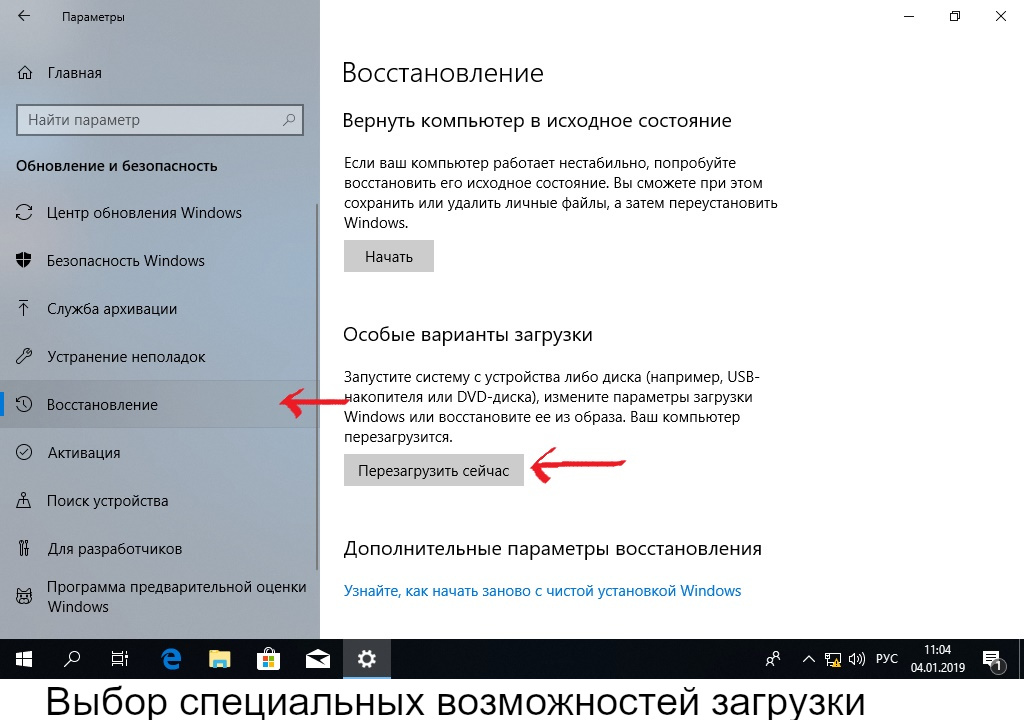
- A la derecha habrá un botón "Reiniciar ahora", en el que debe hacer clic.
- Windows se reiniciará y en el inicio dará una ventana de selección sobre un fondo azul con unos pocos botones. Interesado en el que dice "Solución de problemas".
- Después de hacer clic en él, irá al menú de diagnóstico.
- Siguiente "Opciones avanzadas"
- Y después de hacer clic, seleccione "Configuración de firmware UEFI".
Windows se reiniciará nuevamente e ingresará inmediatamente al BIOS.
Otras llaves
En el caso de que nada ayude a ingresar al menú del BIOS, puede probar otras combinaciones de teclas al inicio: F6, F10, F12. Aunque su uso es más común en fabricantes de otras marcas.




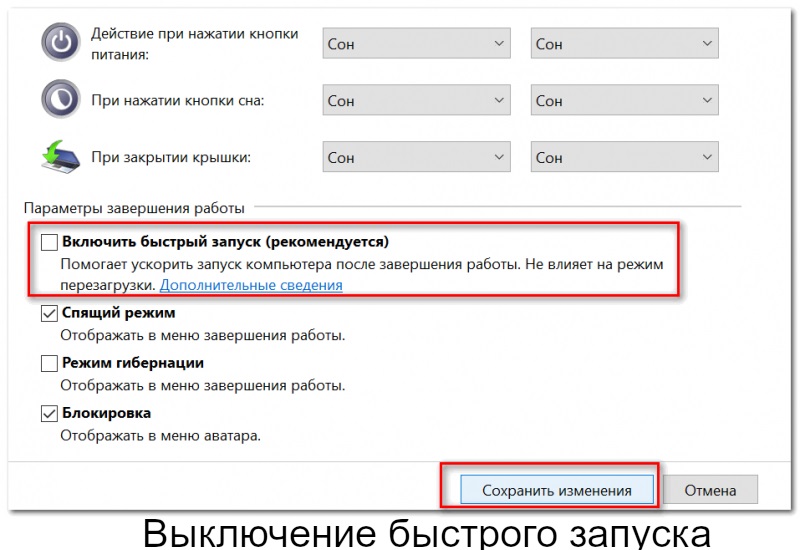

 Qué hacer si el teclado no funciona en la computadora portátil
Qué hacer si el teclado no funciona en la computadora portátil  ¿Por qué parpadea el indicador de batería de la computadora portátil?
¿Por qué parpadea el indicador de batería de la computadora portátil?  Bloquee y desbloquee el teclado en computadoras portátiles de diferentes marcas
Bloquee y desbloquee el teclado en computadoras portátiles de diferentes marcas  Cómo verificar y probar una tarjeta de video en una computadora portátil
Cómo verificar y probar una tarjeta de video en una computadora portátil  ¿Por qué la computadora portátil no se conecta a Wi-Fi?
¿Por qué la computadora portátil no se conecta a Wi-Fi? 

